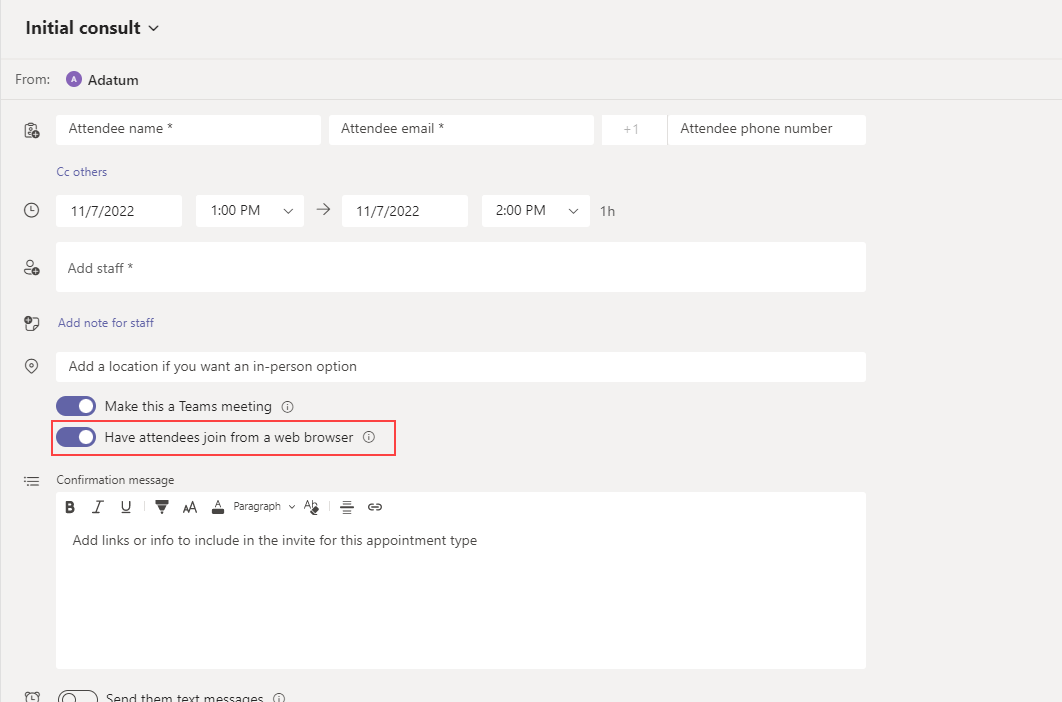Zarządzanie środowiskiem dołączania do terminów wirtualnych usługi Teams w przeglądarkach
Usługa Microsoft Teams ułatwia użytkownikom dołączanie do wirtualnych spotkań bez konieczności pobierania aplikacji Teams. Aby zapewnić bardziej bezproblemowe środowisko, uczestnicy mogą dołączać do spotkań, takich jak wizyty w opiece zdrowotnej i konsultacje finansowe z przeglądarki klasycznej lub mobilnej. Uczestnicy nie muszą instalować aplikacji Teams na swoim urządzeniu.
Po dołączeniu do przeglądarki, gdy uczestnik dołączy do terminu, nie zostanie wyświetlony monit o pobranie aplikacji Teams. Zamiast tego aplikacja Teams zostanie otwarta w przeglądarce, w której uczestnik może wybrać pozycję Dołącz teraz , aby dołączyć. Korzystając z tej funkcji, pamiętaj, że jeśli aplikacja Teams jest już zainstalowana na urządzeniu, usługa Teams zostanie otwarta w przeglądarce, a nie w aplikacji.
Obecnie dołączanie do przeglądarki jest dostępne dla terminów zaplanowanych w następujących terminach:
Łącznik elektronicznego rekordu kondycji (EHR) w usłudze Microsoft Teams
- Integracja z rozwiązaniem Oracle Health EHR
- Integracja z epicką usługą EHR
Konfigurowanie dołączania do przeglądarki
Terminy zaplanowane za pośrednictwem aplikacji Terminy wirtualne
Harmonogramy w organizacji mogą włączyć tę funkcję dla określonych typów terminów i zaplanowanych indywidualnych terminów.
Po włączeniu tej funkcji wiadomość e-mail z potwierdzeniem lub tekst SMS wysyłany do uczestników będzie zawierać link dołączania do spotkania, który otwiera aplikację Teams w przeglądarce klasycznej lub mobilnej. Aby uzyskać listę obsługiwanych przeglądarek, zobacz Obsługiwane przeglądarki.
Włączanie dołączania do przeglądarki dla typu terminu
W aplikacji Terminy wirtualne przejdź do karty >Zarządzanie usługami, a następnie w obszarze Zaplanowane wybierz typ terminu.
Włącz pozycję Czy uczestnicy dołączają z przeglądarki internetowej. W ten sposób włącza sprzężenie przeglądarki dla wszystkich terminów tego typu.
Włączanie dołączania do przeglądarki na potrzeby indywidualnego terminu
Na karcie Harmonogram aplikacji Terminy wirtualne wybierz pozycję Nowy termin, a następnie włącz pozycję Mieć uczestników przyłączanych z przeglądarki.
Terminy zaplanowane za pośrednictwem łącznika usługi Teams EHR
Żadna konfiguracja nie jest wymagana przez Ciebie ani Twoich pracowników!
Integracja z oracle health EHR: łącznik Teams EHR obsługuje pacjentów dołączających do wirtualnych terminów za pośrednictwem linku w wiadomości SMS. W momencie terminu pacjenci mogą dołączyć, naciskając link w wiadomości SMS, a aplikacja Teams zostanie otwarta w przeglądarce.
Integracja z epicką EHR: łącznik Teams EHR obsługuje pacjentów dołączających do wirtualnych spotkań za pośrednictwem sieci Web i urządzeń przenośnych MyChart. W momencie terminu pacjenci mogą rozpocząć wizytę z aplikacji MyChart przy użyciu przycisku Rozpocznij wizytę wirtualną , a aplikacja Teams zostanie otwarta w przeglądarce.
Dostosowywanie poczekalni przy użyciu logo firmy
 Ta funkcja wymaga usługi Teams Premium.
Ta funkcja wymaga usługi Teams Premium.
Możesz skonfigurować niestandardowe środowisko poczekalni dla uczestników, dodając logo firmy. Jako administrator używasz zasad dostosowywania spotkań w usłudze Teams w centrum administracyjnym usługi Teams, aby zdefiniować znakowanie, tworząc motyw spotkania. Motyw spotkania może zawierać logo firmy, obraz niestandardowy i nie tylko.
Obecnie dołączenie do przeglądarki obsługuje tylko logo w motywie spotkania. Oznacza to, że jeśli motyw spotkania zawiera logo firmy i obraz niestandardowy, uczestnicy dołączający do przeglądarki będą widzieć tylko logo.
Po utworzeniu zasad przypisz je do użytkowników w organizacji, którzy planują terminy. Użytkownicy, którzy mają przypisane zasady, mogą tworzyć terminy wirtualne z obsługą znakowania. Każdy, kto dołącza do terminów, otrzymuje niestandardowe środowisko poczekalni.
Aby dowiedzieć się więcej, zobacz Tematy spotkań w usłudze Teams.
Obsługiwane przeglądarki
Oto przeglądarki, które są obecnie obsługiwane. Obsługujemy najnowszą wersję plus dwie poprzednie wersje, chyba że wskazano inaczej.
| Platforma | Google Chrome | Apple Safari | Microsoft Edge (Chromium) |
|---|---|---|---|
| Android | ✔ 1 | ||
| iOS | ✔ | ✔ 1,2 | |
| macOS | ✔ | ✔ | |
| System Windows | ✔ | ✔ | |
| Ubuntu/Linux | ✔ |
1 Udostępnianie ekranu wychodzącego nie jest obsługiwane w systemie iOS ani Android.
2 aplikacje systemu iOS w przeglądarce Safari nie mogą wybierać urządzeń z mikrofonem i głośnikiem. Na przykład urządzenia Bluetooth. Jest to ograniczenie systemu operacyjnego, który steruje domyślnym wyborem urządzenia.
Środowisko użytkownika
Oto kilka informacji o środowisku użytkownika, o których należy wiedzieć przy użyciu funkcji dołączania do przeglądarki.
Udostępnianie ekranu
Pracownik, który przeprowadza spotkanie, może udostępnić swój ekran z poziomu aplikacji Teams desktop, mobile lub klienta internetowego uczestnikowi, który dołącza z przeglądarki klasycznej lub mobilnej. Uczestnicy mogą udostępniać swój ekran podczas dołączania na pulpicie, ale nie mogą udostępniać ich w przeglądarce mobilnej.
Podpisy na żywo
Zespoły mogą wykrywać, co mówi się podczas spotkania, i wyświetlać podpisy w czasie rzeczywistym.
Aby używać podpisów, pracownik musi najpierw włączyć podpisy na żywo w aplikacji Teams. Następnie każdy uczestnik, który chce zobaczyć podpisy, może je włączyć w aplikacji Teams z poziomu przeglądarki.
Aby włączyć podpisy na żywo, w kontrolkach spotkania w usłudze Teams przejdź do pozycji Więcej (...) >Włącz podpisy na żywo. Podpisy są widoczne tylko dla uczestników, którzy je włączają i są trwale usuwane po zakończeniu terminu.
Pracownicy mogą zmieniać język podpisów. Domyślnym językiem jest angielski (USA). Po prawej stronie napisów przejdź do pozycji Ustawienia podpisów (...) >Zmień język mówiony, a następnie wybierz język używany podczas terminu. Ustawiony język dotyczy wszystkich osób, które mają włączone podpisy w terminie. Napisy nie są tłumaczone.
Dołączanie terminów skonfigurowanych za pomocą funkcji spotkań chronionych przez usługę Teams Premium
Obecnie chronione możliwości spotkań, które są częścią usługi Teams Premium, takie jak etykiety poufności, znaki wodne i kompleksowe szyfrowanie (E2EE), nie są obsługiwane w sprzężeniach przeglądarki.
Jeśli skonfigurowano dowolną z tych funkcji w organizacji, uczestnicy nie będą mogli dołączać do terminów z poziomu przeglądarki klasycznej lub mobilnej. Zamiast tego zostanie wyświetlony monit o pobranie aplikacji Teams, a otrzymane łącze do spotkania spowoduje otwarcie aplikacji Teams w aplikacji klasycznej, mobilnej lub internetowej.